DockerCompose
而Docker Compose就可以帮助我们实现多个相互关联的Docker容器的快速部署。它允许用户通过一个单独的 docker-compose.yml 模板文件(YAML 格式)来定义一组相关联的应用容器。
大家可以看到,我们部署一个简单的java项目,其中包含3个容器:
- MySQL
- Nginx
- Java项目
而稍微复杂的项目,其中还会有各种各样的其它中间件,需要部署的东西远不止3个。如果还像之前那样手动的逐一部署,就太麻烦了。
而Docker Compose就可以帮助我们实现多个相互关联的Docker容器的快速部署。它允许用户通过一个单独的 docker-compose.yml 模板文件(YAML 格式)来定义一组相关联的应用容器。
基本语法
docker-compose.yml文件的基本语法可以参考官方文档:
https://docs.docker.com/compose/compose-file/compose-file-v3/
docker-compose文件中可以定义多个相互关联的应用容器,每一个应用容器被称为一个服务(service)。由于service就是在定义某个应用的运行时参数,因此与docker run参数非常相似。
举例来说,用docker run部署MySQL的命令如下:
docker run -d \
--name mysql \
-p 3306:3306 \
-e TZ=Asia/Shanghai \
-e MYSQL_ROOT_PASSWORD=123 \
-v ./mysql/data:/var/lib/mysql \
-v ./mysql/conf:/etc/mysql/conf.d \
-v ./mysql/init:/docker-entrypoint-initdb.d \
--network hmall
mysql
如果用docker-compose.yml文件来定义,就是这样:
version: "3.8"
services:
mysql:
image: mysql
container_name: mysql
ports:
- "3306:3306"
environment:
TZ: Asia/Shanghai
MYSQL_ROOT_PASSWORD: 123
volumes:
- "./mysql/conf:/etc/mysql/conf.d"
- "./mysql/data:/var/lib/mysql"
networks:
- new
networks:
new:
name: hmall
对比如下:
明白了其中的对应关系,相信编写docker-compose文件应该难不倒大家。
商城部署文件:
version: "3.8"
services:
mysql:
image: mysql
container_name: mysql
ports:
- "3306:3306"
environment:
TZ: Asia/Shanghai
MYSQL_ROOT_PASSWORD: 123
volumes:
- "./mysql/conf:/etc/mysql/conf.d"
- "./mysql/data:/var/lib/mysql"
- "./mysql/init:/docker-entrypoint-initdb.d"
networks:
- hm-net
hmall:
build:
context: .
dockerfile: Dockerfile
container_name: hmall
ports:
- "8080:8080"
networks:
- hm-net
depends_on:
- mysql
nginx:
image: nginx
container_name: nginx
ports:
- "18080:18080"
- "18081:18081"
volumes:
- "./nginx/nginx.conf:/etc/nginx/nginx.conf"
- "./nginx/html:/usr/share/nginx/html"
depends_on:
- hmall
networks:
- hm-net
networks:
hm-net:
name: hmall
基础命令
编写好docker-compose.yml文件,就可以部署项目了。常见的命令:
https://docs.docker.com/compose/reference/
基本语法如下:
docker compose [OPTIONS] [COMMAND]
其中,OPTIONS和COMMAND都是可选参数,比较常见的有:
教学演示:
# 1.进入root目录
cd /root
# 2.删除旧容器
docker rm -f $(docker ps -qa)
# 3.删除hmall镜像
docker rmi hmall
# 4.清空MySQL数据
rm -rf mysql/data
# 5.启动所有, -d 参数是后台启动
docker compose up -d
# 结果:
[+] Building 15.5s (8/8) FINISHED
=> [internal] load build definition from Dockerfile 0.0s
=> => transferring dockerfile: 358B 0.0s
=> [internal] load .dockerignore 0.0s
=> => transferring context: 2B 0.0s
=> [internal] load metadata for docker.io/library/openjdk:11.0-jre-buster 15.4s
=> [1/3] FROM docker.io/library/openjdk:11.0-jre-buster@sha256:3546a17e6fb4ff4fa681c3 0.0s
=> [internal] load build context 0.0s
=> => transferring context: 98B 0.0s
=> CACHED [2/3] RUN ln -snf /usr/share/zoneinfo/Asia/Shanghai /etc/localtime && echo 0.0s
=> CACHED [3/3] COPY hm-service.jar /app.jar 0.0s
=> exporting to image 0.0s
=> => exporting layers 0.0s
=> => writing image sha256:32eebee16acde22550232f2eb80c69d2ce813ed099640e4cfed2193f71 0.0s
=> => naming to docker.io/library/root-hmall 0.0s
[+] Running 4/4
✔ Network hmall Created 0.2s
✔ Container mysql Started 0.5s
✔ Container hmall Started 0.9s
✔ Container nginx Started 1.5s
# 6.查看镜像
docker compose images
# 结果
CONTAINER REPOSITORY TAG IMAGE ID SIZE
hmall root-hmall latest 32eebee16acd 362MB
mysql mysql latest 3218b38490ce 516MB
nginx nginx latest 605c77e624dd 141MB
# 7.查看容器
docker compose ps
# 结果
NAME IMAGE COMMAND SERVICE CREATED STATUS PORTS
hmall root-hmall "java -jar /app.jar" hmall 54 seconds ago Up 52 seconds 0.0.0.0:8080->8080/tcp, :::8080->8080/tcp
mysql mysql "docker-entrypoint.s…" mysql 54 seconds ago Up 53 seconds 0.0.0.0:3306->3306/tcp, :::3306->3306/tcp, 33060/tcp
nginx nginx "/docker-entrypoint.…" nginx 54 seconds ago Up 52 seconds 80/tcp, 0.0.0.0:18080-18081->18080-18081/tcp, :::18080-18081->18080-18081/tcp
打开浏览器,访问:http://yourIp:8080
更多推荐
 已为社区贡献1条内容
已为社区贡献1条内容


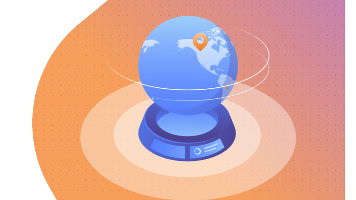
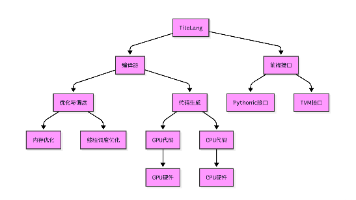
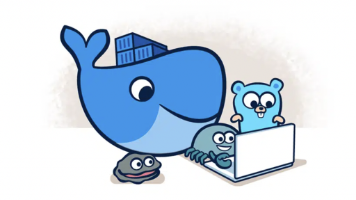





所有评论(0)